Schichtplaner, Arbeitspläne versenden
Sie können aus dem Schichtplaner heraus Arbeitspläne bzw. Dienstpläne für die Mitarbeiter per E-Mail versenden.
Als E-Mail-Adresse wird die in den Stammdaten unter E-Mail (Nachrichtensystem) hinterlegte E-Mail-Adresse verwendet.
Klicken Sie dazu auf das Symbol ![]() und wählen anschließend das Symbol
und wählen anschließend das Symbol ![]() aus.
aus.
Es öffnet sich daraufhin ein Assistent, in dem Sie die Mitarbeiter und den gewünschten Zeitraum auswählen können, für den oder die der Arbeitsplan versendet werden soll.
Diese Auswahlmöglichkeiten richten sich nach den jeweiligen Rechten des bei Time-Organizer angemeldeten Benutzers.
|
Für den Versand der Arbeitspläne werden mindestens das Leserecht "2" und das Exportrecht "1" vom Programmpunkt "Schichtplaner" benötigt. |
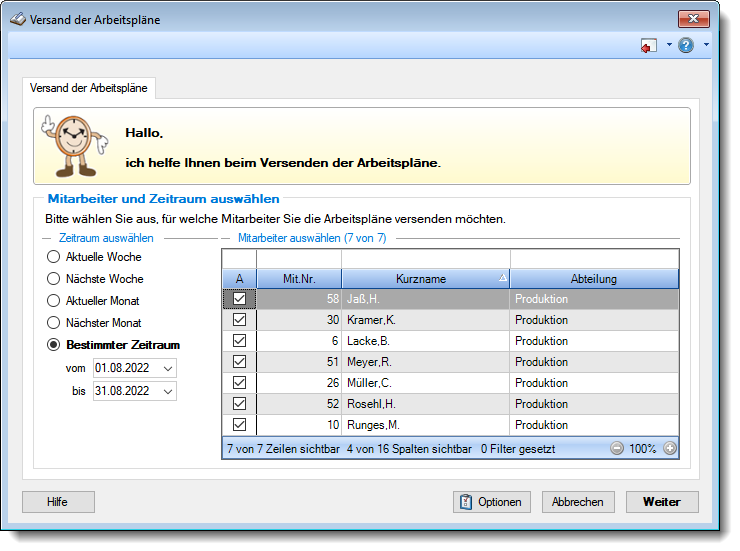
Abbildung: Zeiterfassung, Schichtplaner, Versand der Arbeitspläne
Standardmäßig sind keine Mitarbeiter ausgewählt. Markieren Sie in der Liste alle Mitarbeiter, für die Sie einen Arbeitsplan versenden möchten.
Sofern Sie auch die Premium Funktionen im Einsatz haben, können Sie die Liste auch nach bestimmten Kriterien filtern. Über das Kontextmenü (rechte Maustaste) können weitere Spalten mit eingeblendet werden (z.B. die "Freien Felder").
Es werden immer ALLE Mitarbeiter des ausgewählten Zeitraums angezeigt. Heute nicht mehr aktuelle Mitarbeiter werden in grauer Schriftfarbe dargestellt.
Optionen
In den Optionen können Sie diverse Einstellungen vornehmen, z.B. ob für jeden Tag ein Eintrag im Arbeitsplan (Dienstplan) des Mitarbeiters ausgegeben werden soll oder ob dort nur die tatsächlichen Arbeitstage aufgeführt werden sollen.
Evtl. Änderungen farblich hervorheben Wenn Sie die Änderungen hervorheben lassen, werden bei der Ausgabe der Übersicht der Arbeitsplanung die entsprechenden Tage farblich markiert und es erscheint ein Hinweis, an wie vielen Tagen eine Änderung vorliegt.
Arbeitsfreie Tage (Sollstunden 0:00 laut Tagesplan) ausgeben
Arbeitsfreie Tage (Sollstunden 0:00 laut Urlaubskarteneintrag) ausgeben
Die Gesamtarbeitszeit unten ausgeben
Bemerkung Beim Versand der Arbeitspläne können Sie auf Wunsch einen Hinweistext (z.B. "Vorläufiger Arbeitsplan. Änderungen vorbehalten!" oder "Änderungen und Irrtümer vorbehalten!") mit ausgeben lassen. |
Durch Auswahl der Schaltfläche Weiter gelangen Sie zur zweiten Seite des Assistenten.
Nachrichteninhalt bestimmen
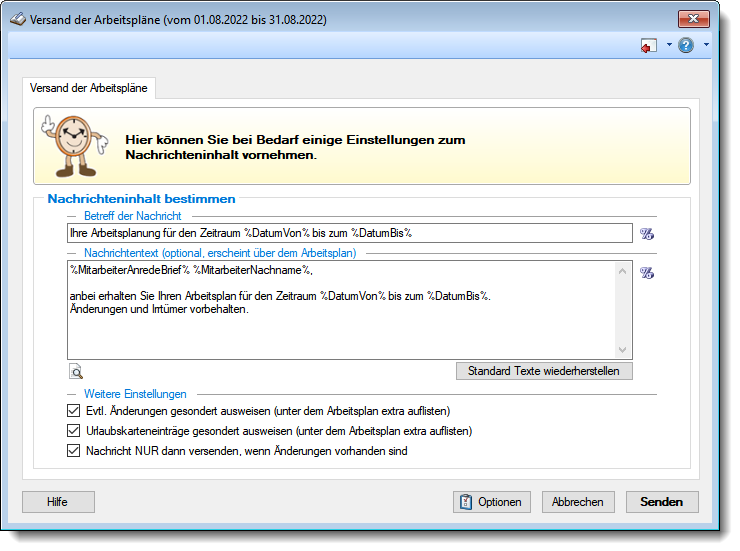
Abbildung: Zeiterfassung, Schichtplaner, Versand der Arbeitspläne
Betreff der Nachricht
Geben Sie den gewünschten Betreff für die Nachricht ein.
Mit dem Symbol ![]() können Sie Platzhalter mit in den Betreff aufnehmen.
können Sie Platzhalter mit in den Betreff aufnehmen.
Nachrichtentext
Geben Sie auf Wunsch einen optionalen Nachrichtentext ein. Dieser Text erscheint über dem Arbeitsplan in der E-Mail und kann ebenfalls Platzhalter enthalten.
Evtl. Änderungen gesondert ausweisen
Aktivieren Sie diese Einstellungen, wenn erkannte Änderungen am Arbeitsplan in einer extra Tabelle mit ausgegeben werden sollen.
Was ist eine Änderung?
•Wenn Sie mit Änderungsverfolgung arbeiten, sind Änderungen die Einträge, die sich seit der letzten Auswahl von ![]() (Neue Änderungsverfolgung beginnen) ergeben haben.
(Neue Änderungsverfolgung beginnen) ergeben haben.
•Wenn Sie ohne Änderungsverfolgung arbeiten, sind Änderungen die Tage, die im Schichtplaner einen anderen Tagesplan hinterlegt haben als es standardmäßig laut Arbeitszeitmodell des Mitarbeiters der Fall wäre.
|
Extra Tabelle mit Änderungen ausgeben |
|
Änderungen nicht gesondert aufführen |
Urlaubskarteneinträge gesondert ausweisen
Aktivieren Sie diese Einstellungen, wenn evtl. vorhanden Urlaubskarteneinträge in einer extra Tabelle mit ausgegeben werden sollen.
|
Extra Tabelle mit Urlaubskarteneinträgen ausgeben |
|
Urlaubskarteneinträge nicht gesondert aufführen |
Nachricht nur dann versenden, wenn Änderungen vorhanden sind
Aktivieren Sie diese Einstellung, wenn nur Mitarbeiter berücksichtigt werden sollen, bei denen auch tatsächlich Änderungen am Dienstplan vorgenommen worden sind.
Wenn Sie diese Einstellung aktivieren, können Sie somit immer "Alle Mitarbeiter" auswählen, und nur die Mitarbeiter, bei denen sich eine Änderung im Dienstplan ergeben hat, werden auch tatsächlich benachrichtigt.
|
Nur Mitarbeiter benachrichtigen, bei denen auch Änderungen vorliegen |
|
Alle ausgewählten Mitarbeiter benachrichtigen |
|
Bitte beachten Sie, dass das Nachrichtensystem nicht zum normalen Lieferumfang von Time-Organizer gehört und als Zusatzmodul erworben werden muss! |
|
Stand: 12.07.2024 06:57 |
Aktuelle Seite https://www.Time-Organizer.de/hilfe/index.html?schichtplaner_arbeitsplaene_versenden.htm
|
Keywords: |
